Comment afficher le ruban complet dans Word Online
Lorsque la navigation dans Microsoft Word est passée d'un menu à un ruban dans Word 2007, de nombreux utilisateurs ont été contrariés par le commutateur. Mais le ruban a persisté à ce jour et est le principal moyen d'effectuer la plupart des tâches dans l'application.
Si vous avez commencé à utiliser Word Online et que vous avez remarqué que le ruban semble plus petit ou réduit, alors vous cherchez peut-être un moyen de le développer. Notre didacticiel ci-dessous vous montrera où trouver le bouton qui vous permet de désactiver le ruban simplifié pour afficher celui que vous connaissez probablement mieux dans les versions antérieures de Word.
Comment développer le ruban dans Word Online
Les étapes de cet article ont été effectuées dans la version de bureau du navigateur Web Google Chrome, mais fonctionneront également dans d'autres navigateurs Web de bureau comme Firefox et Microsoft Edge.
Étape 1: accédez à Word Online à l'adresse https://office.live.com/start/Word.aspx et connectez-vous à votre compte Microsoft.
Étape 2: ouvrez un document existant ou créez-en un nouveau.

Le ruban minimisé ou simplifié ressemble à l'image ci-dessous.
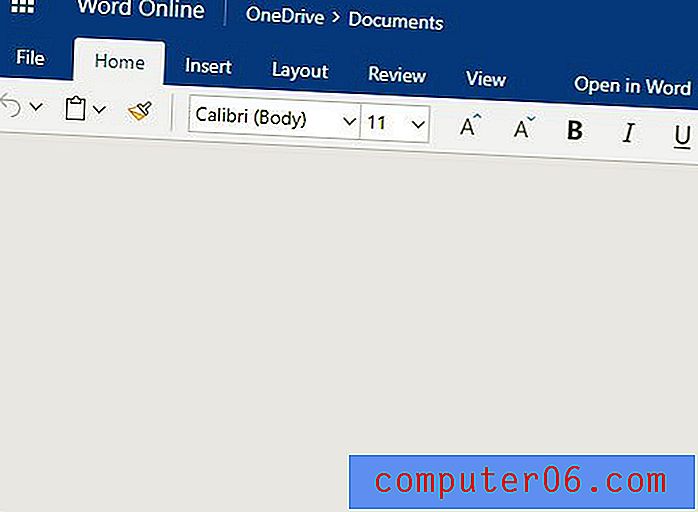
Étape 3: cliquez sur le bouton à gauche du ruban simplifié en haut à droite de la fenêtre. Il y aura un délai d'une seconde ou deux pendant le rechargement de la page.
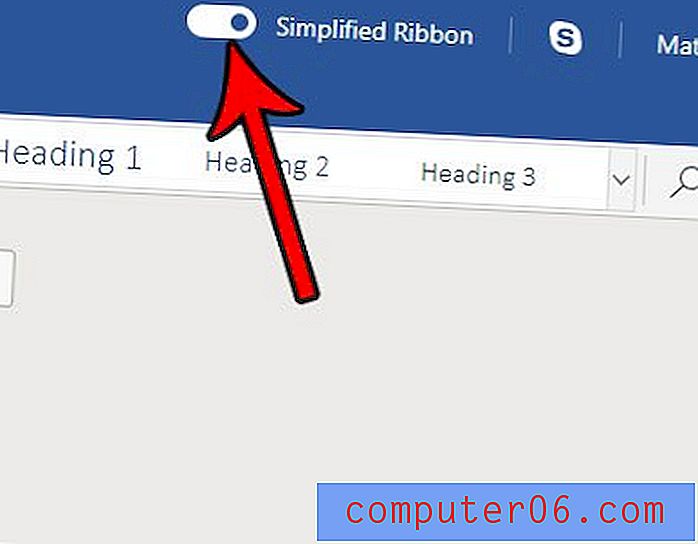
Vous devriez maintenant voir le ruban déployé en haut de la fenêtre, qui ressemble à l'image ci-dessous.
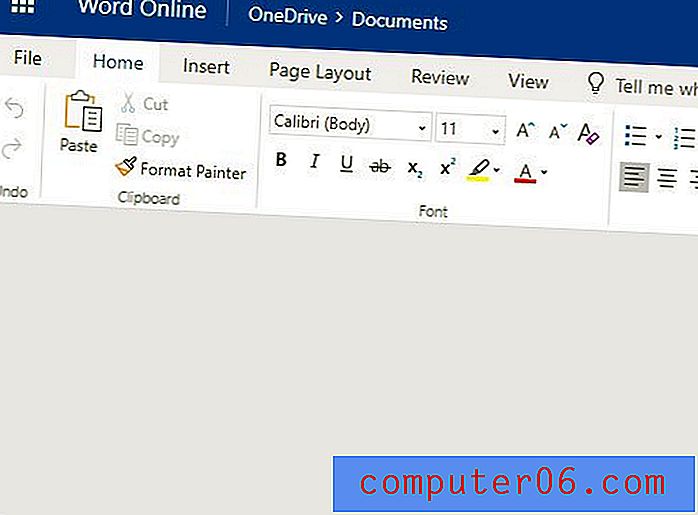
Le paramètre de ruban doit persister dans votre compte, de sorte que le document suivant que vous ouvrez doit afficher le ruban à son paramètre actuel. Vous pouvez toujours modifier le paramètre du ruban simplifié ultérieurement si vous préférez qu'il occupe moins d'espace sur votre écran.
Si vous utilisez également Microsoft Excel Online, vous avez peut-être rencontré une situation dans laquelle vous avez besoin d'une copie de votre feuille de calcul pour pouvoir y travailler dans la version de bureau d'Excel ou pour pouvoir l'envoyer à quelqu'un d'autre. Découvrez comment télécharger votre fichier Excel Online sur votre ordinateur afin de pouvoir interagir avec lui de la manière à laquelle vous pouvez être habitué en raison de la version de bureau d'Excel.



